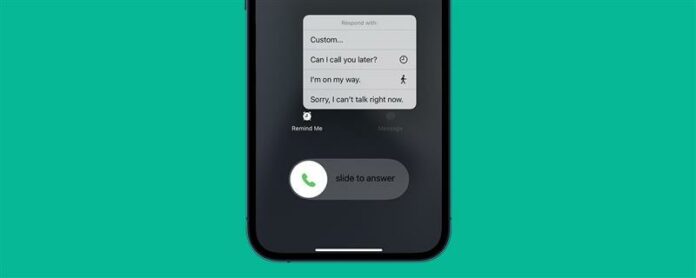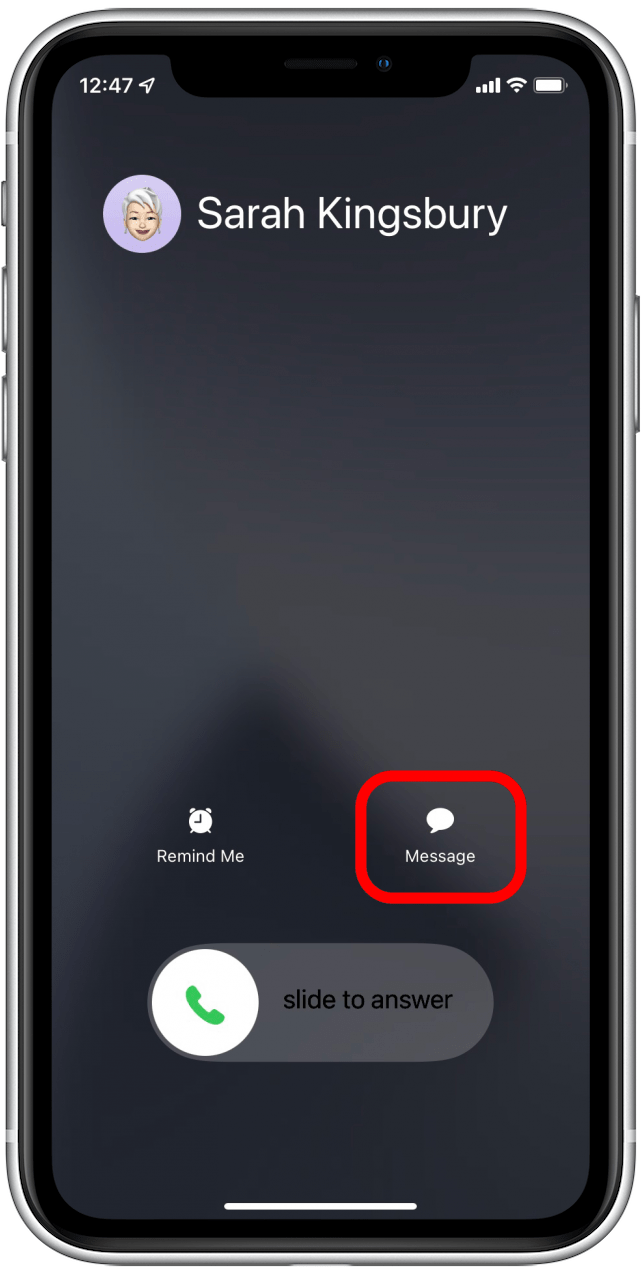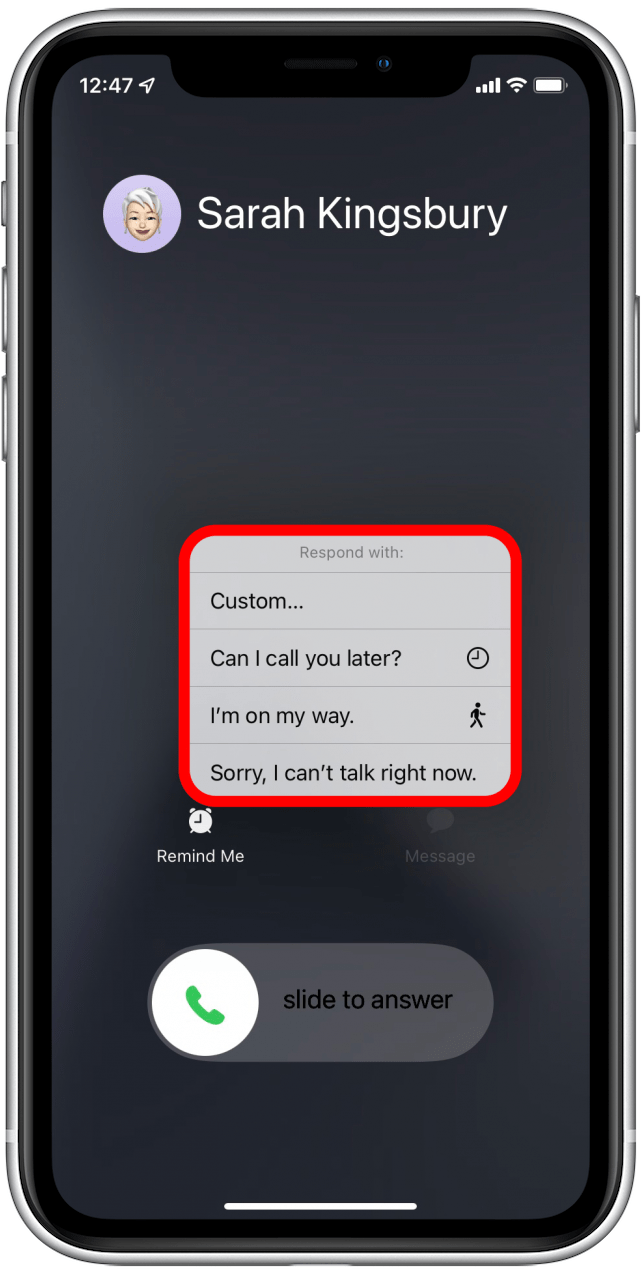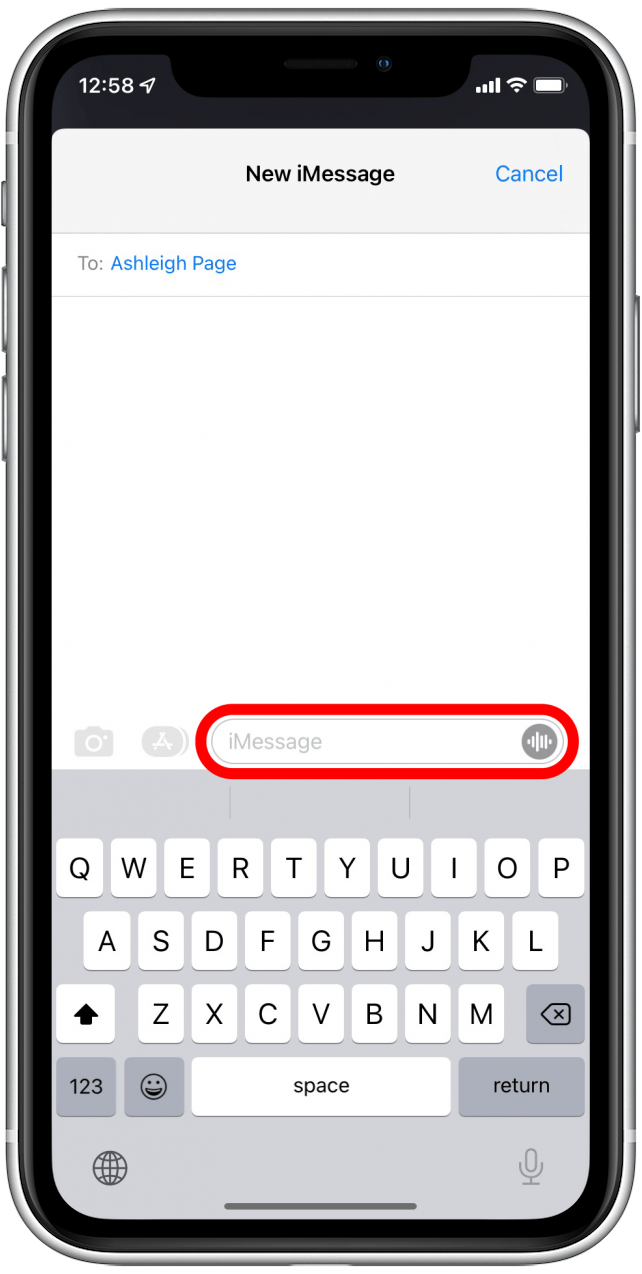Někdy prostě nemáte čas odpovědět na telefon. Obzvláště pokud jedete, je často bezpečnější rychle se přetáhnout a poslat automatizovanou zprávu iPhone, aby dala osobě vědět, že jim později zavoláte zpět. Tato funkce je přístupná přímo z obrazovky volání iPhone. Zde je návod, jak odpovědět na hovor pomocí textové zprávy.
související: Jak používat, připomeňte mi později na vašem iPhone, když Musíte odmítnout hovor
Proč si tento tip budete milovat
- zdvořile odmítnout hovor tím, že dá volajícímu vědět, proč nemůžete mluvit.
- Ujistěte své přátele, vrátíte se k nim co nejdříve, když nejste k dispozici, abyste odpověděli na hovor.
Jak odpovědět na volání pomocí textové zprávy
Můžete si vybrat několik různých přednastavených odpovědí na textovou zprávu na příchozí hovory, včetně „Mohu vám zavolat později“, „Jsem na cestě,“ a „Omlouvám se, nemohu mluvit hned teď“, nebo si můžete nastavit zvyk odpověď a dokonce upravit přednastavené odpovědi v nastavení. Chcete -li se dozvědět více o zasílání zpráv, přihlaste se k naší tip dne zpravodaj. Nyní je návod, jak odpovědět na hovor pomocí textové zprávy.
- Když váš telefon zvoní, klepněte na zpráva nad SLIDE a odpovězte.

- Klepnutím na jednu z přednastavených odpovědí automaticky odešlete text a zamítnete hovor nebo klepněte na Custom , abyste napsali vlastní odpověď.

- Pokud jste poklepali na vlastní, objeví se textová konverzace s volající osobou. Napište, co se vám líbí! (Ale pokud řídíte, nevyberte si tuto možnost!). Klepněte na Odeslat a máte hotovo.

Nyní víte, jak odpovědět na hovor pomocí textové zprávy. Pokud byste chtěli, můžete se také naučit Jak přimět telefon připomenout Chcete odpovědět na hovor Nemáte čas, když jej obdržíte.